在有些时候我们的网友反映说他的笔记本电脑wlan打不开,这是怎么回事呢?下面就由学习啦小编来为你们简单的介绍笔记本电脑wlan打不开的原因及解决方法吧!希望你们喜欢!
笔记本电脑wlan打不开的原因分析:
win8下容易出现这个问题,虽然我们使用了各种共享软件,但是共享网络开启了,其他的设备能够正常的连接,但是就是不能上网。
1、手动开启网络共享
右击电脑右下角的网络图标——打开网络共享中心——查目前连接的网络,单击已经连接的网络。
2、选择属性,进入属性界面,进入后点击菜单栏中的共享选项,在里面有相关的设置。
1)首先勾选允许其他的计算机通过……连接到该网络。
2)在下面的下拉菜单中选择无线网络。
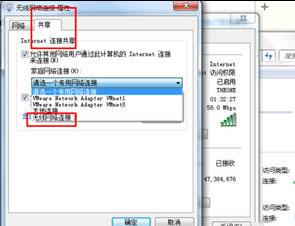
共享软件配置错误
如果你使用的是共享软件的话,那么查看一下是否在共享设置时候出现了一下的错误。
1、以魔方为例:
打开wifi助手——输入名称——密码,最重要的一步,一定要选择通过无线网络进行共享,否则不会共享成功的。
2、DOS命令无法开启共享
这个问题也是很常见的,使用DOS命令时一定要注意打开cmd是一定要右击:以管理员身份运行,否则是不会成功的。
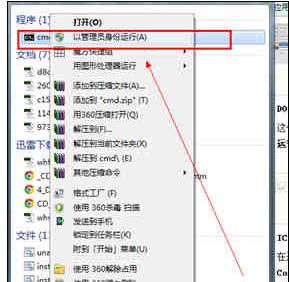
3、ICS服务确定已经打开
在开始菜单下面的搜索框中输入服务——找到服务后单击打开即可。找到Internet Connection Sharing (ICS)服务,单击启动,然后右击选择属性后——将其改为自动启动,这样以后就不用每次都手动启动了。
网卡驱动的问题
如果在共享的过程中一直提示开启共享失败的话,建议重新安装一下网卡驱动。毕竟这个是通过无线网卡来共享网络的,所以一定要确保无线网卡正确。
附加笔记本wlan的使用方法:
笔记本的无线上网分两种,一种是使用无线网卡连接附近的无限局域网络(WLAN,WI-FI),一种是使用USB modem来实现登录无线3G网络,需要区分的是这两种无线上网是完全不同的概念和使用不同的设备实现的。此次说的WLAN是指通过无线网络标准的标准无线局域网络,范围一般不会超过150M半径的距离。

使用无线网络需要具备的是2个基本条件,笔记本上装载有无线局域网网卡和附近存在一个无线网络的接入点(AP)。然后通过Windows自带的无线网络服务程序寻找附近的无线网络。 注:无线局域网络根据新的物理层标准IEEE802.11g标准有效范围基本不会超过150M,如果距离过远则可能无法实现正常的通信,或者根本无法找到无线局域网络。
使用无线网络的步骤:
1、正确的安装无线网卡的驱动程序
2、确认Windows的Wireless Zero Configuration服务正常启动(右键“我的电脑”,找到“服务”选项中就有)
完成以上程序后就可以进行无线网络的搜素了,如果如今存在无线路由器,或者无线AP就可以直接介入(无加密)。如果是加密网络需要输入验证密钥
注:请不要随意接入未知的无线局域网络,可能遭到病毒攻击。如果笔记本电脑没有无线网开关,则可能使用的是热键如Fn+FX组合键,详情请查阅说明说。使用无线网请先确认设备正常工作。





